当我们的Excel表格中,有很多个工作表时,查找某一个工作表会不太方便,为了方便快速地查找工作表,这时我们就需要一个目录索引了,在Word中我们可以自动设置目录,那么在Excel中目录索引功能如何实现呢?
步骤一:如下图,有A项目、B项目、C项目三个工作表,我们需要建立一个目录将这三个工作表汇总在一张表格里;

步骤二:新建一个名为【目录】的工作表,用来汇总A项目、B项目、C项目;
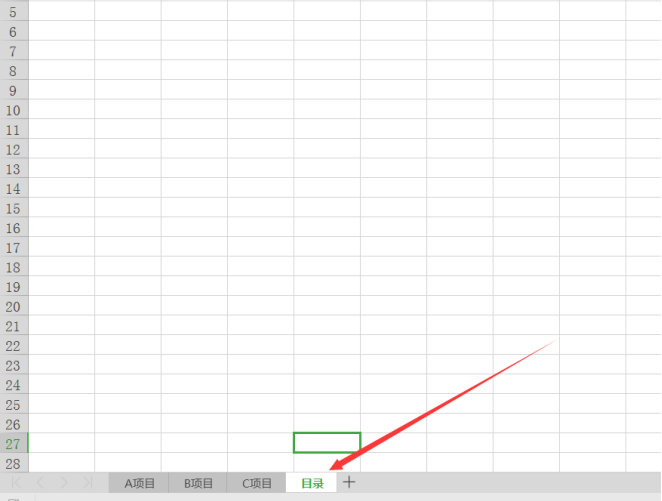
步骤三:点击A2单元格,然后点击工具栏【插入】,选择【超链接】;
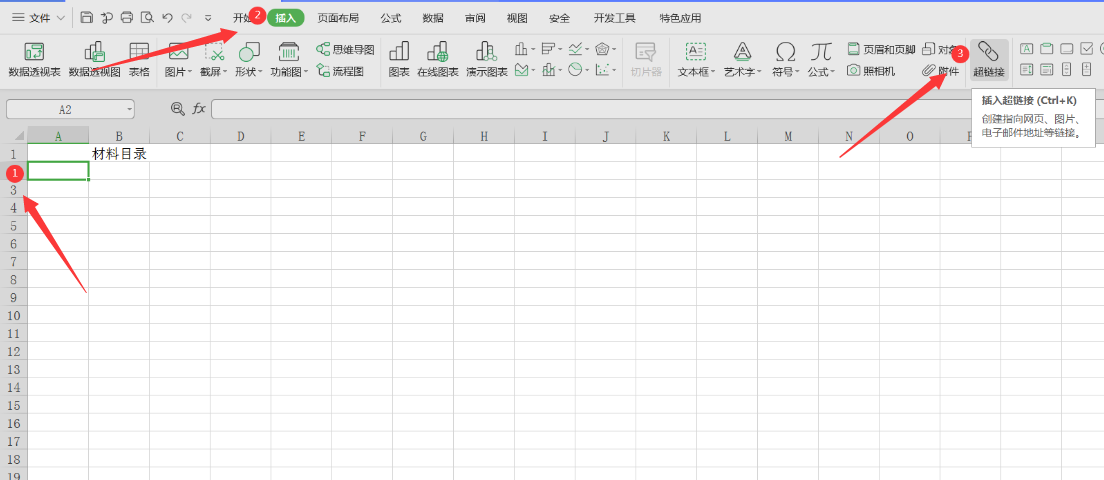
步骤四:选择【超链接】后,弹出如下对话框,点击【本文档中的位置】后,在【要显示的文字】编辑栏输入值为目录中所显示数据,本例中输入值为“A项目”,【请键入单元格引用】为“A项目”工作表中单元格,【单元格引用】选择“A项目”。B项目、C项目同理:
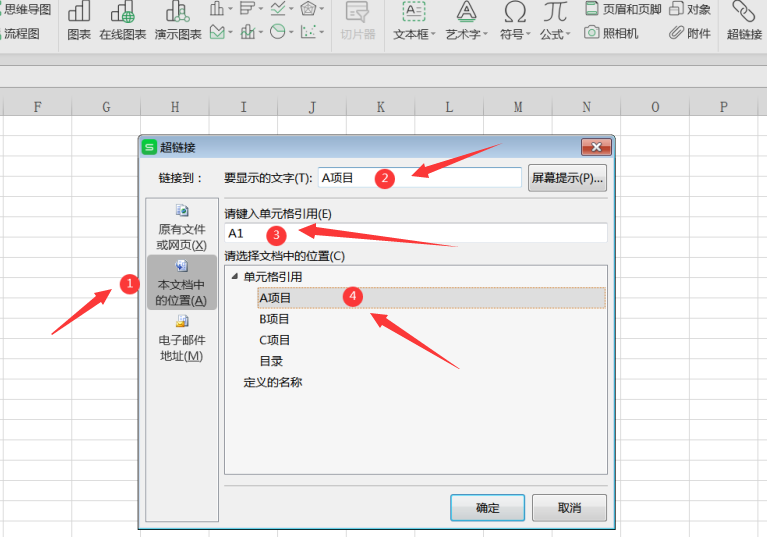
生成好的目录如下图,将多个工作表汇总到一张目录工作表上,点击A2单元格,可自动跳转到A项目工作表:
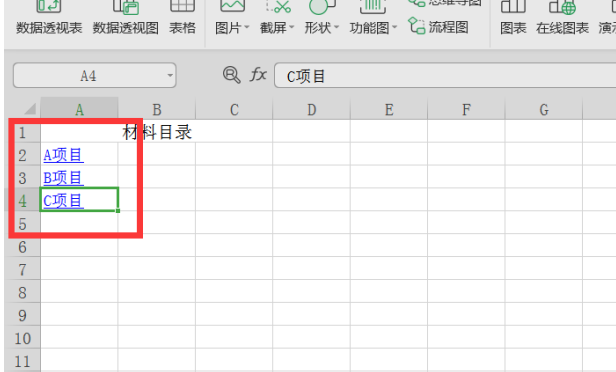
相关推荐
聪明的女人是如何挽回婚姻的?(破碎的婚姻该如何挽救?)2025-08-13
怎样和女孩子聊天找话题2025-08-12
如何让绝情的女人心软?(对付绝情的女人要用特殊方法)2025-08-12
女孩怎样挽回自己的前任(不讨好,有自尊的挽回前任的姿态)2025-08-11
男生没有珍惜女生的表现(男人不珍惜你了,会有这几种表现)2025-08-11
男人的五种表现说明并不爱你了(一个男人不爱你了,就会有这五种表现)2025-08-10
跟女孩子约会一定要做好的准备(一个完美的约会要怎么安排?)2025-08-10
男朋友说分手做普通朋友什么意思(他提分手却还要和我做朋友?)2025-08-09
分手后要学会这样去放生(放生对方,才能放自己自由)2025-08-09
p2p公司是做什么的(你都是怎么跟别人介绍P2P网贷的?)2025-06-07
